在处理Word文档时,有时我们需要对页面布局进行调整,以确保内容恰好显示在单页上,无论是为了打印还是电子分享,正确的页面设置都能提升文档的专业性和可读性,以下是一些调整Word文档为单页显示的方法和技巧:
1.调整页面边距
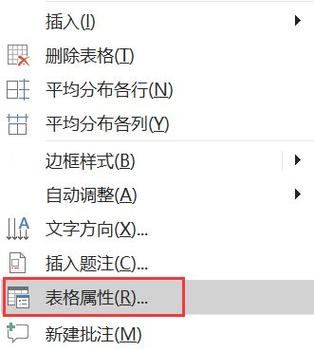
页面边距是影响文档是否能够适应单页的关键因素之一,通过调整边距大小,可以控制文本的宽度和高度,从而确保所有内容都能显示在一页内。
步骤:
打开Word文档。
点击页面布局或布局选项卡(取决于你的Word版本)。
在页面设置组中,点击“边距”按钮,选择“自定义边距”。
在弹出的页面设置对话框中,选择“页边距”选项卡。
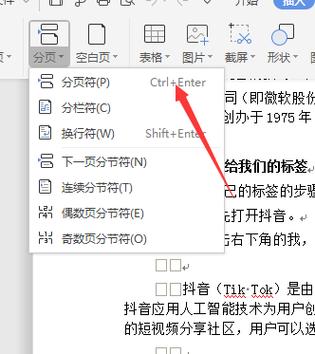
调整上下左右的边距值,减小边距可以使更多内容显示在一页上,但需注意不要设置得过小,以免影响阅读体验。
点击“确定”保存设置。
2.调整字体和字号
字体类型和字号的大小也直接影响到页面的容纳量,选择较小的字号或更紧凑的字体可以使文本更适合单页显示。
建议:
尝试使用如Arial、Calibri这样的无衬线字体,它们通常比有衬线字体(如Times New Roman)更加紧凑。
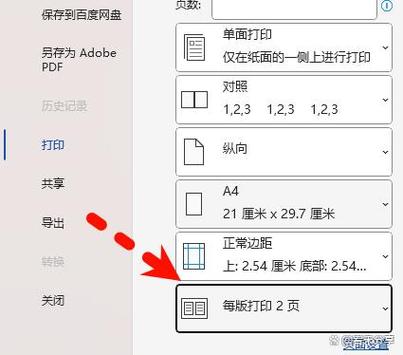
适当减小字号,比如从12号减小到10号或11号,但确保文字仍然清晰易读。
3.调整段落间距和行距
段落之间的额外空间和行与行之间的间隔也会占用页面空间,通过减少这些间距,可以释放更多的空间给文本内容。
操作:
右键点击段落,选择“段落”或前往页面布局->段落组,点击右下角的小箭头打开段落设置。
在“缩进和间距”选项卡下,将“段前”和“段后”设置为0或较小的值。
同样地,在此界面中也可以调整“行距”,选择“单倍行距”或更小的值(如“固定值”并设置为较小的磅值)。
4.使用分页符和分节符
如果文档中有特定的部分需要强制开始于新的一页,可以使用分页符或分节符来控制。
分页符:光标定位到需要分页的位置,按Ctrl+Enter插入分页符。
分节符:在“页面布局”->“断页和分节”中选择适合的分节符类型,这有助于在不同部分应用不同的页面设置。
5.检查并调整图片和表格大小
插入的图片或表格如果过大,可能会占据过多空间,导致无法单页显示,适当调整它们的大小,使其与文本更好地融合。
调整方法:
选中图片或表格,拖动角落的控制点来调整大小。
对于图片,还可以通过“图片工具”->“格式”选项卡下的“压缩图片”功能来减小其文件大小,间接减少其在页面上的占用空间。
FAQs
Q1: 如果我已经按照上述方法调整了页面设置,但Word文档仍然显示为多页,我应该怎么办?
A1: 如果经过上述调整后文档仍显示为多页,可以尝试进一步微调边距、字号、行距等设置,检查是否有不必要的空行或多余的段落标记,如果文档包含多个章节或部分,考虑使用分节符来分别设置不同部分的页面布局,确认是否存在隐藏的文字或格式标记,这些都可能影响到页面的实际显示。
Q2: 调整页面设置为单页显示会不会影响文档的整体美观和专业性?
A2: 适当的页面调整通常不会损害文档的美观和专业性,反而能通过合理的布局展现出更好的视觉效果,关键在于找到平衡点——既保证内容的完整性,又避免过度拥挤影响阅读,遵循上述建议时,请根据实际情况灵活调整,并在最终确定前预览整体效果,如果不确定某种设置是否合适,可以咨询同事或专业人士的意见。
小伙伴们,上文介绍word怎么调成一页的内容,你了解清楚吗?希望对你有所帮助,任何问题可以给我留言,让我们下期再见吧。
内容摘自:https://news.huochengrm.cn/cyzx/18989.html
